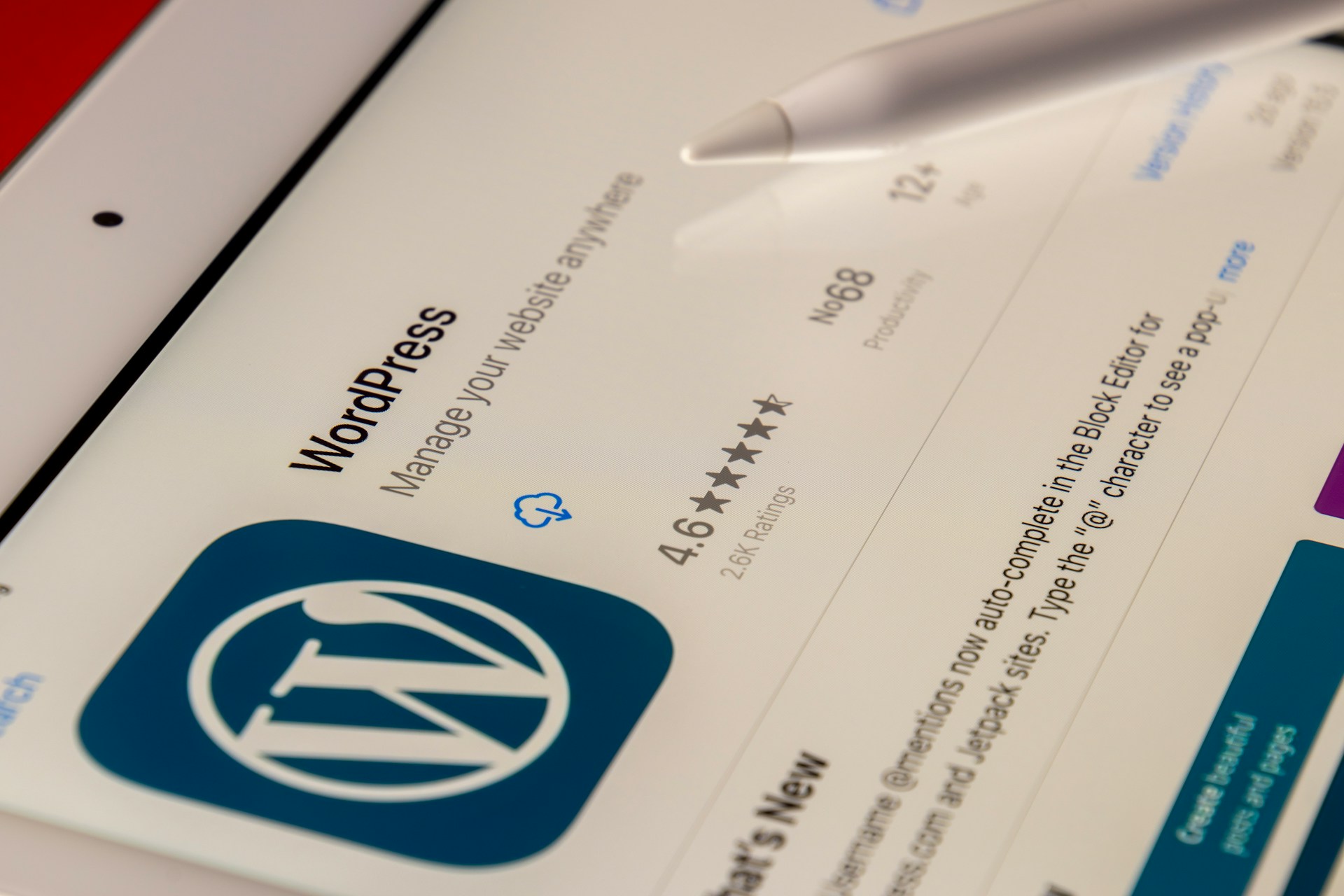WordPress es, sin lugar a dudas, el sistema de gestión de contenidos (CMS) más popular y utilizado en todo el mundo. Con su interfaz amigable y una vasta comunidad de desarrolladores, ofrece herramientas poderosas para crear y gestionar sitios web de manera eficiente. En este artículo, exploraremos cómo aprovechar al máximo WordPress para la gestión de contenidos.
Configuración inicial de WordPress
Elección de un buen hosting
El rendimiento de tu sitio en WordPress depende en gran medida del hosting que elijas. Una buena elección puede significar la diferencia entre un sitio rápido y eficiente y uno lento y plagado de problemas técnicos. Es crucial buscar un proveedor de hosting que no solo ofrezca buena velocidad de carga, sino que también garantice una alta disponibilidad del sitio para evitar tiempos de inactividad. Además, la seguridad es un factor esencial; asegúrate de que el hosting ofrezca certificados SSL, protección contra ataques DDoS y otras medidas de seguridad.
Algunas de las empresas más recomendadas en el ámbito de hosting para WordPress son SiteGround y Bluehost. Estos proveedores están optimizados específicamente para WordPress, lo que significa que ofrecen características como instalaciones automáticas, actualizaciones gestionadas y soporte técnico especializado en WordPress. Esto puede ser especialmente útil para aquellos que no tienen un gran conocimiento técnico y prefieren una solución más «todo incluido».
Finalmente, considera el soporte técnico que ofrecen. Un buen servicio de atención al cliente puede resolver rápidamente cualquier problema técnico o duda que puedas tener. Esto incluye soporte 24/7, acceso a una vasta base de conocimientos, y la capacidad de comunicarse con expertos que entienden profundamente WordPress. Verifica las reseñas de otros usuarios antes de decidirte, ya que estas te darán una idea de la eficacia y la rapidez del soporte técnico del proveedor.
Configuración básica
Una vez que tienes WordPress instalado, el primer paso es realizar una serie de ajustes básicos para asegurarte de que tu sitio funcione correctamente y esté configurado de acuerdo con tus preferencias. Esto incluye ajustar la configuración de la zona horaria, que es fundamental para que las publicaciones y actualizaciones se registren con el tiempo correcto. También debes configurar el idioma del sitio, lo cual es particularmente importante si tu audiencia no habla inglés o si deseas administrar el sitio en otro idioma.
Finalmente, es esencial establecer los permalinks, que son las URL permanentes a tus publicaciones y páginas. Configurar correctamente los permalinks es vital para el SEO, ya que una URL «limpia» y lógica es más fácil de indexar por los motores de búsqueda y más fácil de entender para los usuarios. WordPress ofrece varias estructuras de permalinks y puedes elegir la que mejor se adapte a tu estrategia SEO. En general, se recomienda utilizar una estructura que incluya el título de la publicación o página, ya que esto mejora la claridad y la relevancia SEO.
Elección del tema y personalización
Cuando trabajas con WordPress, una de las decisiones más importantes que debes tomar es la elección del tema adecuado. El tema no solo influye en la estética de tu sitio web, sino también en su funcionalidad y en la experiencia del usuario. La personalización de este tema es fundamental para alinear el diseño con la identidad de tu marca o tus preferencias personales.
Personalización del tema
WordPress es conocido por su interfaz amigable, que incluye un potente personalizador. Este personalizador te permite realizar cambios en vivo en diversos aspectos de tu sitio web sin necesidad de escribir una sola línea de código. Puedes ajustar:
- Colores: Cambia los colores de fondo, de cabecera, de texto y de enlaces para que coincidan con la paleta de tu marca o tus preferencias personales.
- Tipografías: Selecciona entre una variedad de fuentes disponibles o incorpora fuentes de servicios externos como Google Fonts para mejorar la legibilidad y el estilo de tu sitio.
- Disposición de elementos: Modifica la estructura de las páginas, como la disposición de barras laterales, el encabezado y el pie de página. Esto te permite controlar el flujo y la presentación del contenido en tu sitio.
A continuación, presento una tabla que resume las opciones de personalización más comunes disponibles en el personalizador de WordPress:
| Aspecto a modificar | Opciones disponibles | Impacto en el sitio |
| Colores | Fondo, texto, enlaces | Alinea el diseño del sitio con la identidad visual de la marca |
| Tipografías | Familia de fuentes, tamaño | Mejora la legibilidad y el estilo del sitio |
| Disposición | Layout de barras laterales, encabezados, pies de página | Controla la estructura y flujo del contenido |
Plugins útiles para la personalización
Para una personalización aún más avanzada, especialmente si deseas crear diseños únicos sin involucrarte en la codificación, puedes utilizar plugins de construcción de páginas. Estos plugins te permiten diseñar y editar las páginas usando una interfaz de arrastrar y soltar. Dos de los plugins más populares son:
- Elementor: Este es uno de los constructores de páginas más populares debido a su interfaz intuitiva y la gran cantidad de widgets disponibles. Elementor permite a los usuarios crear diseños responsivos que se ven bien en cualquier dispositivo. También incluye opciones avanzadas como efectos de parallax, animaciones y más.
- Beaver Builder: Similar a Elementor, Beaver Builder ofrece una interfaz de usuario limpia y accesible para la creación de páginas. Es conocido por su estabilidad y rendimiento excepcional. Beaver Builder también es compatible con muchos otros plugins y temas, lo que garantiza que funcionará sin problemas en tu sitio.
Aquí tienes una tabla que compara ambos plugins:
| Característica | Elementor | Beaver Builder |
| Interfaz | Intuitiva y visual | Simple y directa |
| Responsividad | Diseños completamente responsivos | Optimizado para todos los dispositivos |
| Compatibilidad | Alta con temas y plugins | Excelente con temas y plugins |
| Funcionalidades | Animaciones, parallax, widgets avanzados | Estabilidad y rendimiento optimizado |
Creación de contenido
Uso del editor de WordPress
WordPress integra un editor moderno y eficiente conocido como Gutenberg. Este editor ha revolucionado la forma de crear contenido dentro de la plataforma, facilitando a los usuarios una interfaz basada en bloques. Con Gutenberg, puedes añadir, mover y editar bloques de contenido, que incluyen texto, imágenes, videos, y mucho más, con facilidad. Esta modularidad permite una gran flexibilidad y creatividad al diseñar las páginas y entradas de tu blog o sitio web, haciendo que la disposición de los elementos sea intuitiva y visualmente atractiva. La capacidad de previsualizar los cambios en tiempo real ayuda a los creadores de contenido a ajustar el diseño y el contenido hasta alcanzar el resultado deseado antes de publicar.
Optimización SEO para tus publicaciones
Para que el contenido de tu sitio WordPress no solo sea atractivo sino también efectivo en términos de SEO, es esencial prestar atención a varios elementos fundamentales de la optimización para motores de búsqueda. El uso adecuado de etiquetas de título y meta descripciones es crucial; estos elementos no solo informan a los lectores sobre el contenido de tu página, sino que también ayudan a los motores de búsqueda a entender y clasificar tus publicaciones. Además, la selección cuidadosa de palabras clave relevantes y su correcta implementación a lo largo del texto, títulos y subtítulos, puede significativamente mejorar la visibilidad de tus artículos en los resultados de búsqueda. Para facilitar esta tarea, plugins como Yoast SEO ofrecen herramientas que analizan tu contenido en tiempo real, proporcionando sugerencias valiosas para mejorar tanto la legibilidad como el rendimiento SEO de cada página o entrada que crees.
Optimización del rendimiento
Mejorar la velocidad de carga
La velocidad de carga de un sitio web es un factor crucial no solo para la experiencia del usuario, sino también para el SEO, ya que los motores de búsqueda priorizan los sitios que cargan más rápidamente. Una de las formas más efectivas de mejorar la velocidad de carga es mediante el uso de plugins de caché. Estos plugins trabajan almacenando una versión estática de las páginas de tu sitio, lo que reduce el tiempo de respuesta del servidor al no tener que procesar PHP ni realizar consultas a la base de datos con cada visita. Algunos de los plugins de caché más recomendados incluyen:
- W3 Total Cache: Este plugin ofrece una amplia variedad de opciones de caché que pueden ser configuradas para optimizar específicamente tu sitio web.
- WP Rocket: Conocido por su facilidad de configuración, WP Rocket proporciona una solución de caché rápida que mejora significativamente la velocidad de carga sin necesidad de ajustes complicados.
Optimización de imágenes
Las imágenes son a menudo uno de los componentes que más recursos consumen en un sitio web. Optimizarlas es esencial para mejorar los tiempos de carga y, por ende, la experiencia del usuario y el SEO. Para ello, puedes utilizar plugins que reducen el tamaño de los archivos de imagen sin comprometer su calidad. Estos son algunos de los plugins más eficaces para la optimización de imágenes:
- Smush: Este plugin comprime automáticamente las imágenes al cargarlas en el sitio, reduciendo su tamaño de archivo sin afectar la calidad visible.
- ShortPixel: Además de ofrecer compresión de imágenes, ShortPixel también tiene capacidad para convertir imágenes a formatos más eficientes como WebP, que son más ligeros y rápidos de cargar.
Uso de sistemas de caché
Configurar correctamente un sistema de caché es vital para cualquier sitio web que aspire a ofrecer una buena experiencia de usuario y un rendimiento óptimo. El caché reduce la carga sobre el servidor al almacenar versiones temporales de los contenidos del sitio, permitiendo que las páginas se carguen más rápidamente para los usuarios recurrentes. Aquí te explicamos cómo implementar efectivamente un sistema de caché:
- Elige el plugin adecuado: Dependiendo de tus necesidades y el nivel de tráfico de tu sitio, selecciona un plugin de caché que se ajuste a tus requerimientos.
- Configuración del caché: Asegúrate de configurar el caché de manera que se ajuste a la dinámica de tu sitio. Esto incluye ajustar la frecuencia con la que el caché se limpia y se regenera.
- Pruebas de rendimiento: Después de configurar el caché, realiza pruebas para asegurarte de que todo funciona correctamente y que la velocidad de carga de tu sitio ha mejorado.
Actualizaciones y mantenimiento de WordPress
Importancia de mantener WordPress actualizado
Mantener tu sitio web actualizado con las últimas versiones de WordPress, temas y plugins es esencial para asegurar tanto la seguridad como el rendimiento óptimo del sitio. Cada actualización de WordPress no solo trae mejoras en características y nuevas funcionalidades, sino que también corrige errores y cierra vulnerabilidades de seguridad que podrían ser explotadas por atacantes. Además, los desarrolladores de temas y plugins suelen actualizar sus productos para garantizar compatibilidad con las últimas versiones de WordPress, así como para mejorar la seguridad y funcionalidad. Al no actualizar regularmente, te expones a riesgos de seguridad y pierdes la oportunidad de aprovechar mejoras que podrían beneficiar significativamente a tu sitio.
Proceso de actualización
Para evitar posibles problemas que puedan surgir al actualizar WordPress, temas o plugins, es altamente recomendable realizar estas actualizaciones en un entorno de prueba antes de aplicarlas al sitio en producción. Este enfoque te permite verificar la compatibilidad de las nuevas versiones con el resto de tu configuración actual y asegurarte de que todo funcione correctamente antes de hacer los cambios en el sitio que tus usuarios ven. Para crear un entorno de prueba, puedes clonar tu sitio en vivo en una subcarpeta o subdominio, o utilizar herramientas locales de desarrollo como Local by Flywheel. Una vez en este entorno seguro, procede con las actualizaciones; revisa y prueba todas las funcionalidades de tu sitio, incluyendo la interacción con los plugins y temas actualizados. Si todo funciona correctamente, puedes proceder con confianza a actualizar tu sitio en producción, minimizando así el riesgo de interrupciones o errores que afecten a tus visitantes.